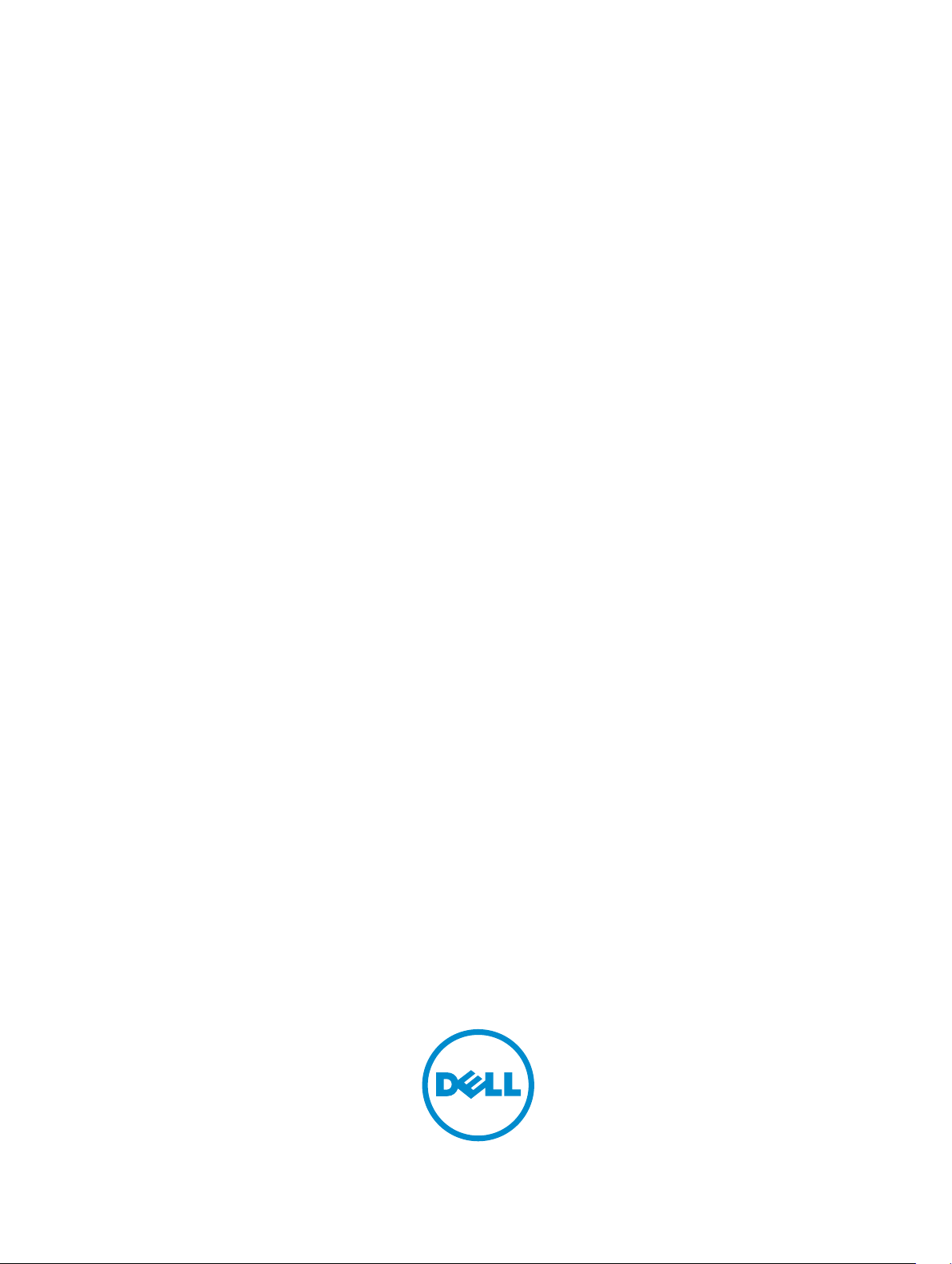
Dell Latitude 3450
Panduan Pemilik Komputer
Model Resmi: P51G
Tipe Resmi: P51G001
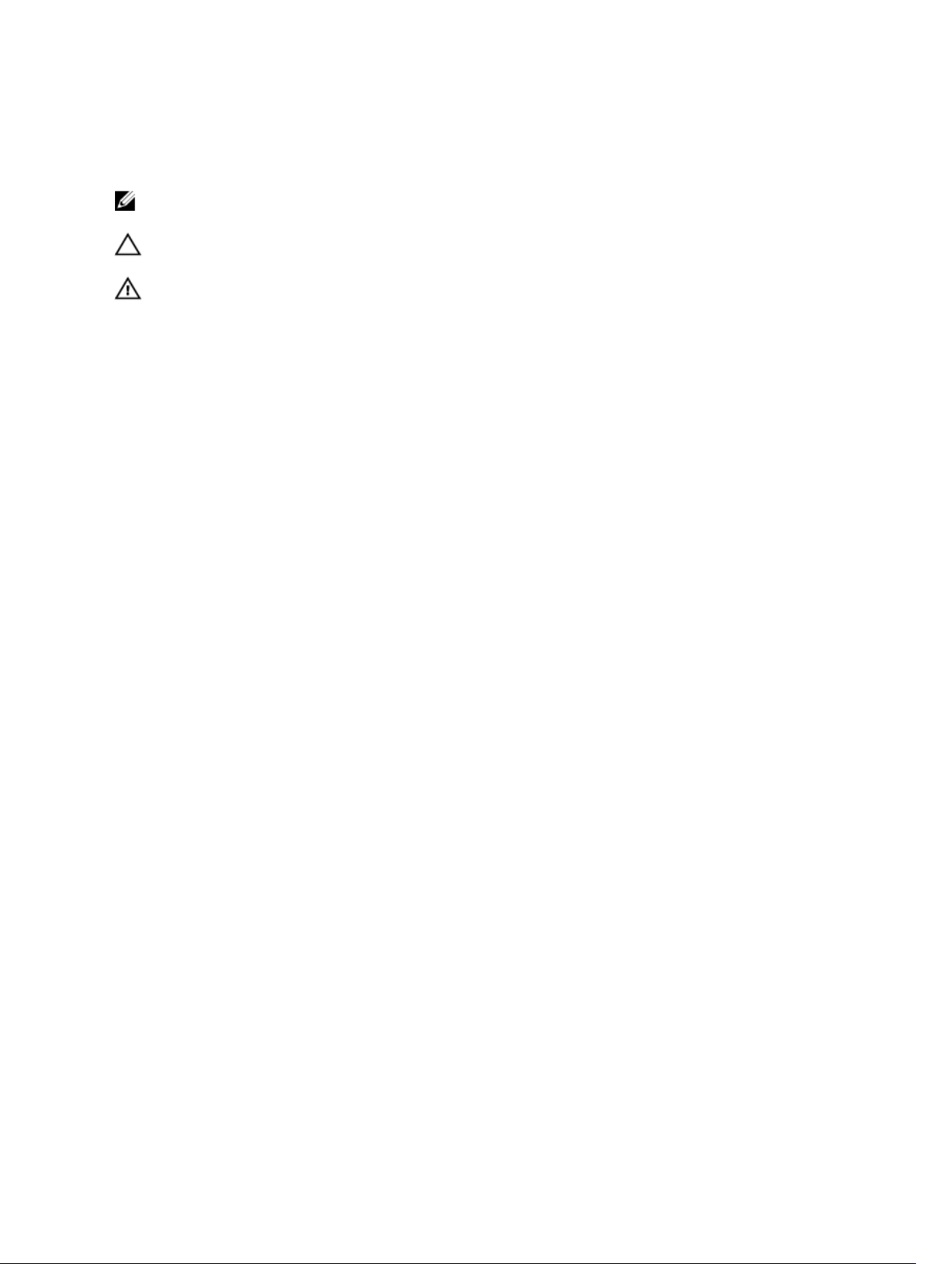
Catatan, perhatian, dan peringatan
CATATAN: CATATAN menunjukkan informasi penting yang akan membantu Anda menggunakan
komputer lebih baik lagi.
PERHATIAN: PERHATIAN menunjukkan kemungkinan terjadinya kerusakan pada perangkat keras
atau hilangnya data, dan memberitahu Anda mengenai cara menghindari masalah tersebut.
PERINGATAN: PERINGATAN menunjukkan potensi kerusakan harta benda, cedera pribadi, atau
kematian
Copyright © 2015 Dell Inc. Hak cipta dilindungi undang-undang. Produk ini dilindungi oleh undang-undang hak cipta
dan hak atas kekayaan intelektual di AS dan internasional. Dell™ dan logo Dell merupakan merek dagang dari Dell Inc.
di Amerika Serikat dan/atau yurisdiksi lain. Seluruh merek dan nama lainnya yang disebutkan di sini dapat merupakan
merek dagang perusahaannya masing-masing.
2014 - 08
Rev. A00
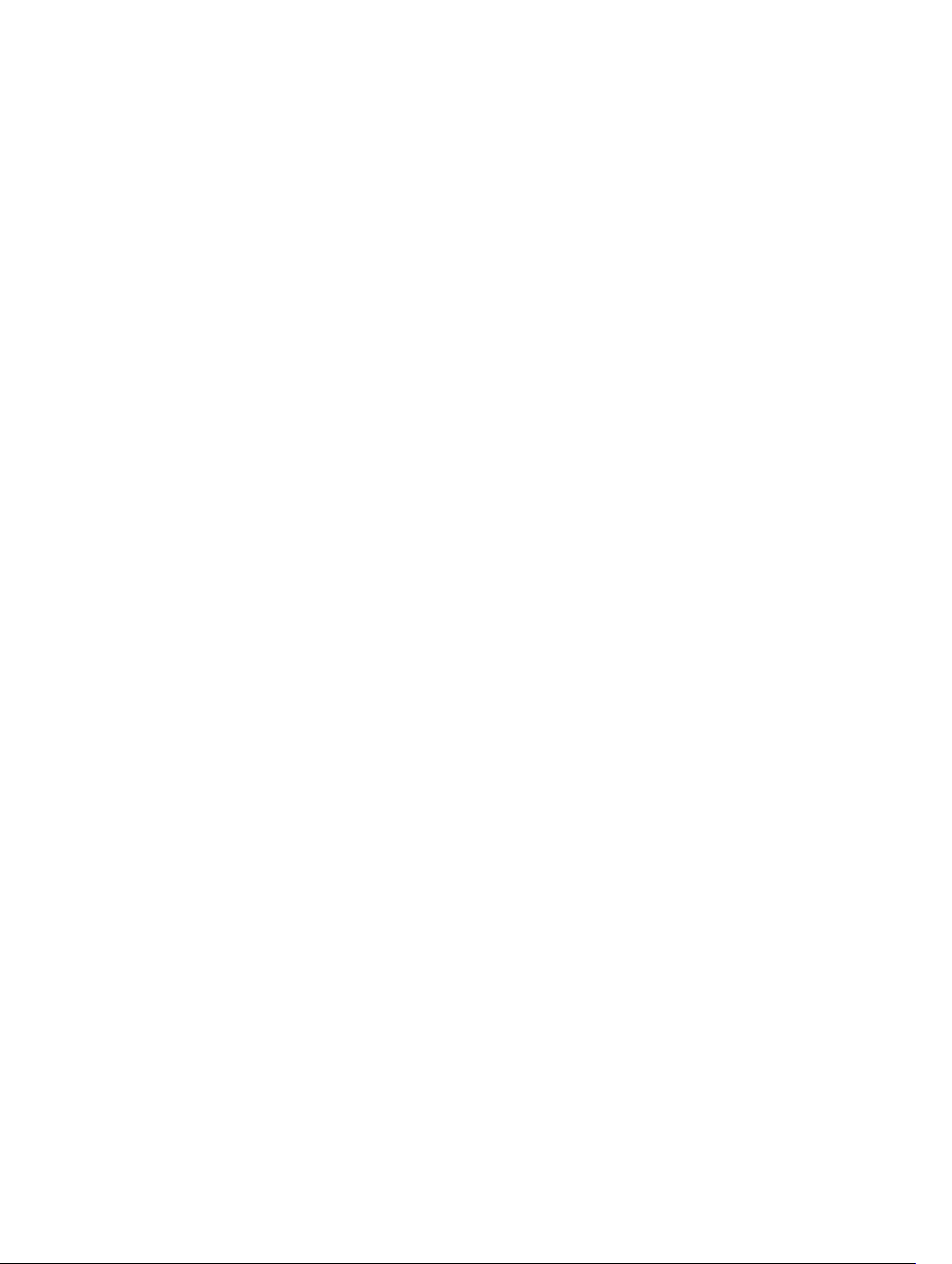
Daftar Isi
1 Mengerjakan Komputer Anda.............................................................................5
Sebelum Mengerjakan Bagian Dalam Komputer................................................................................. 5
Mematikan Komputer............................................................................................................................6
Setelah Mengerjakan Bagian Dalam Komputer....................................................................................7
2 Melepaskan dan Memasang Komponen...........................................................8
Alat Bantu yang Disarankan.................................................................................................................. 8
Melepaskan Penutup Bawah.................................................................................................................8
Memasang Penutup Bawah.................................................................................................................. 9
Melepaskan Baterai..............................................................................................................................10
Memasang Baterai................................................................................................................................11
Melepaskan Hard Disk......................................................................................................................... 12
Memasang Hard Disk...........................................................................................................................13
Melepaskan Kartu WLAN..................................................................................................................... 14
Memasang Kartu WLAN.......................................................................................................................15
Melepaskan Kipas Sistem.....................................................................................................................15
Memasang Kipas Sistem......................................................................................................................16
Melepaskan Keyboard..........................................................................................................................17
Memasang Keyboard...........................................................................................................................18
Melepaskan Kerangka Bawah............................................................................................................. 22
Memasang Kerangka Bawah...............................................................................................................24
Melepaskan Unit Pendingin................................................................................................................ 25
Memasang Unit Pendingin..................................................................................................................26
Melepaskan Board I/O........................................................................................................................ 26
Memasang Board I/O.......................................................................................................................... 27
Melepaskan Baterai Sel Berbentuk Koin............................................................................................. 27
Memasang Baterai Sel Berbentuk Koin.............................................................................................. 28
Melepaskan Unit Display.....................................................................................................................28
Memasang Unit Display...................................................................................................................... 29
Melepaskan Bezel Display...................................................................................................................30
Memasang Bezel Display.....................................................................................................................31
Melepaskan Panel Display...................................................................................................................32
Memasang Panel Display.................................................................................................................... 33
Melepaskan Engsel Display.................................................................................................................34
Memasang Engsel Display...................................................................................................................35
Melepaskan Kamera............................................................................................................................ 35
Memasang Kamera..............................................................................................................................36
Melepaskan Board Sistem...................................................................................................................36
3
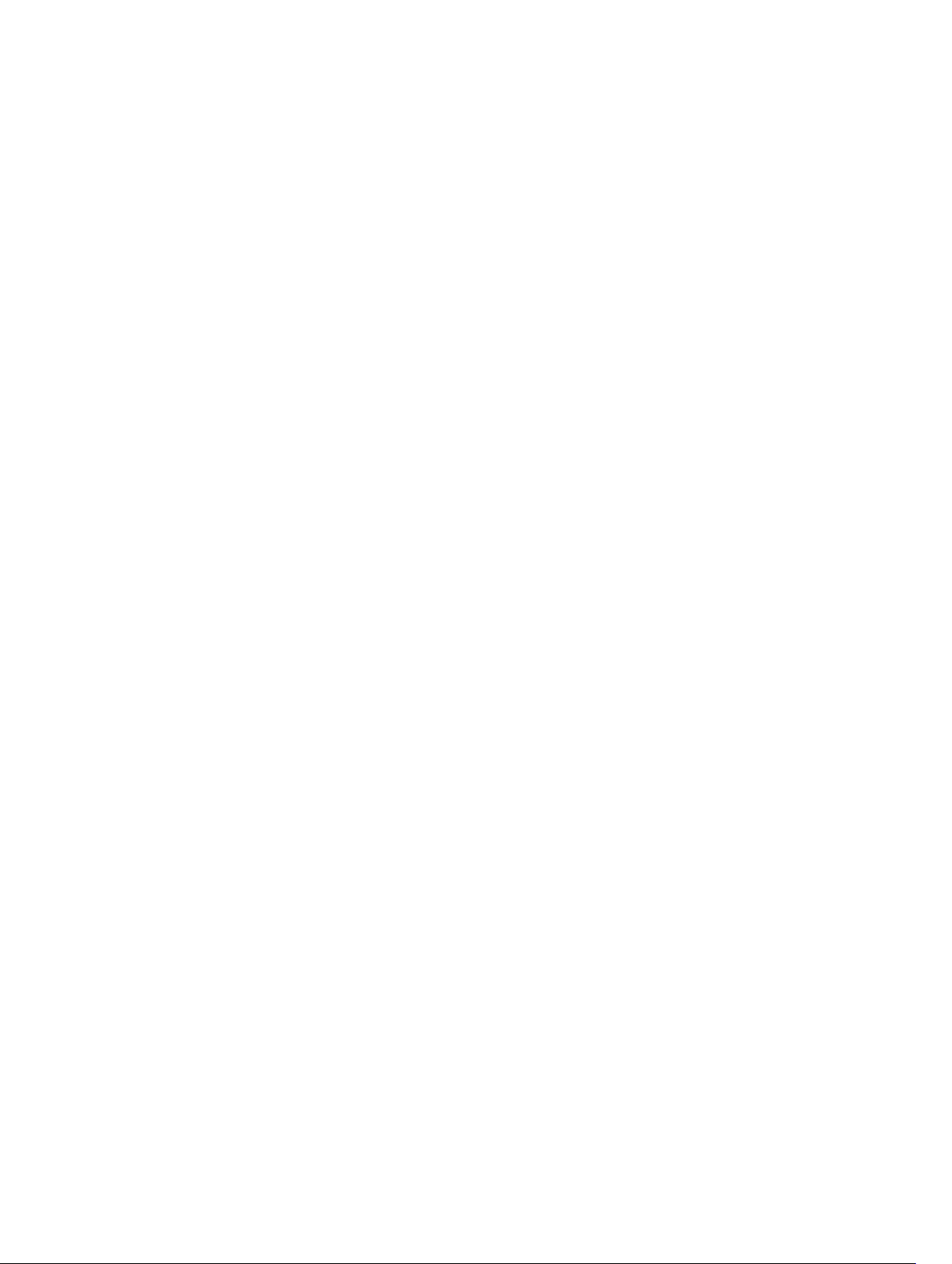
Memasang Board Sistem.....................................................................................................................37
Melepaskan Speaker............................................................................................................................38
Memasang Speaker.............................................................................................................................39
Melepaskan Konektor Daya................................................................................................................ 39
Memasang Konektor Daya................................................................................................................. 40
3 Pengaturan Sistem..............................................................................................41
Urutan Booting.................................................................................................................................... 41
Tombol Navigasi..................................................................................................................................41
Opsi System Setup (Pengaturan Sistem)............................................................................................ 42
Memperbarui BIOS ............................................................................................................................. 51
Kata Sandi Sistem dan Pengaturan.....................................................................................................52
Menetapkan Kata Sandi Sistem dan Kata Sandi Pengaturan........................................................52
Menghapus atau Mengganti Sandi Sistem dan/atau Sandi Pengaturan Saat Ini.........................53
4 Diagnostik............................................................................................................54
Diagnostik Enhanced Pre-Boot System Assessment (ePSA).............................................................54
Lampu Status Perangkat..................................................................................................................... 55
Lampu Status Baterai...........................................................................................................................55
5 Spesifikasi.............................................................................................................56
6 Menghubungi Dell.............................................................................................. 61
4
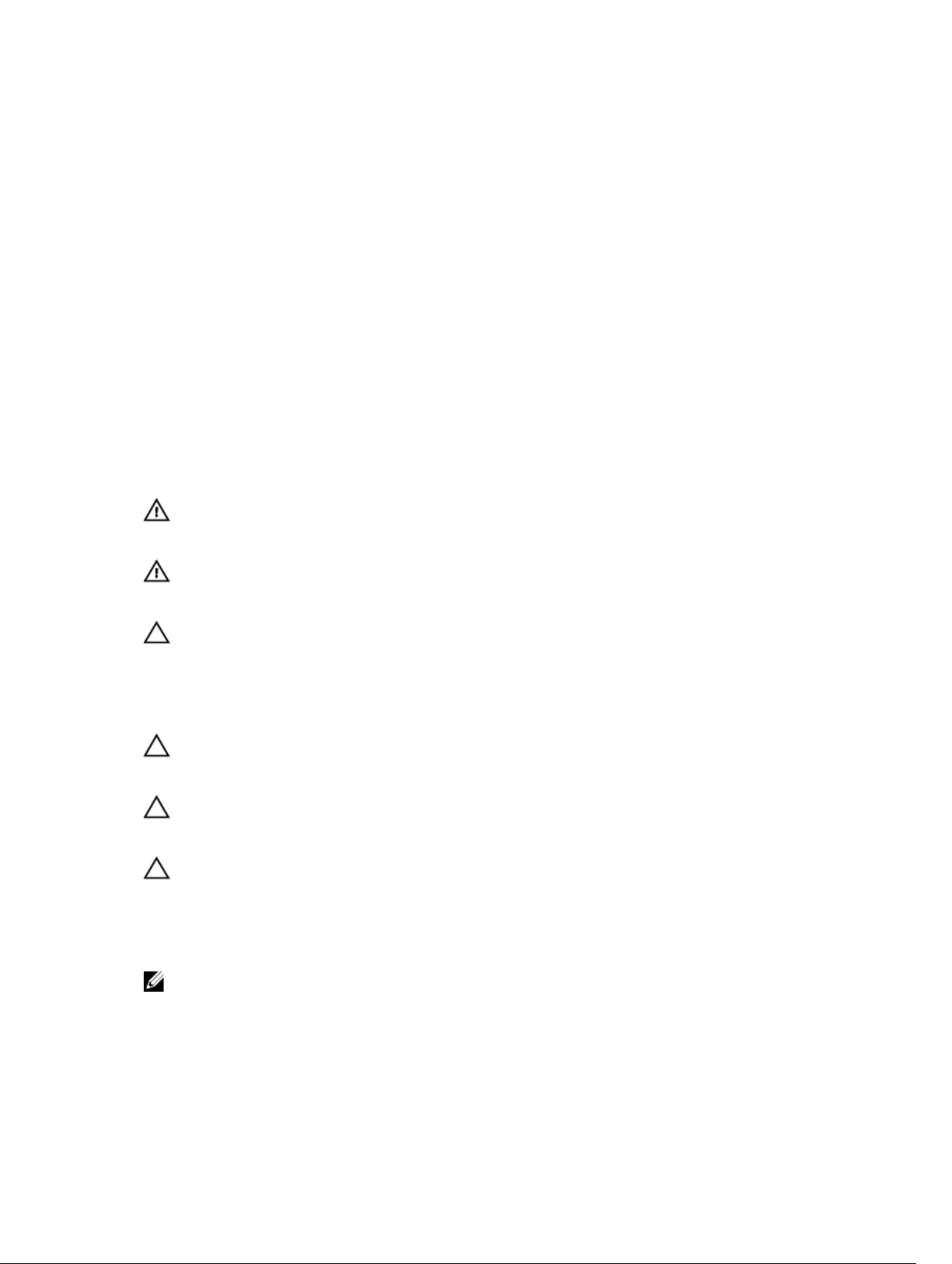
1
Mengerjakan Komputer Anda
Sebelum Mengerjakan Bagian Dalam Komputer
Gunakan panduan keselamatan berikut untuk membantu Anda melindungi komputer dari kemungkinan
kerusakan dan membantu Anda memastikan keselamatan diri Anda. Kecuali dinyatakan sebaliknya, setiap
prosedur yang disertakan dalam dokumen ini mengasumsikan adanya kondisi berikut :
• Anda telah membaca informasi keselamatan yang dikirimkan bersama komputer Anda.
• Komponen dapat diganti atau--jika dibeli secara terpisah--dipasang dengan menjalankan prosedur
pelepasan dalam urutan terbalik.
PERINGATAN: Lepaskan sambungan semua sumber daya sebelum membuka penutup komputer
atau panel. Setelah Anda selesai mengerjakan bagian dalam komputer, pasang kembali semua
penutup, panel, dan sekrup sebelum menyambungkannya ke sumber daya.
PERINGATAN: Sebelum mengerjakan bagian dalam komputer, baca informasi keselamatan yang
dikirim bersama komputer Anda. Untuk informasi praktik terbaik keselamatan, lihat halaman
depan Kepatuhan Peraturan di
PERHATIAN: Banyak perbaikan yang hanya dapat dilakukan oleh teknisi servis bersertifikat. Anda
harus menjalankan penelusuran kesalahan saja dan perbaikan sederhana seperti yang dibolehkan
di dalam dokumentasi produk Anda, atau yang disarankan secara online atau layanan telepon dan
oleh tim dukungan. Kerusakan yang terjadi akibat pekerjaan servis yang tidak diotorisasi oleh Dell
tidak akan ditanggung oleh garansi Anda. Bacalah dan ikuti petunjuk keselamatan yang
disertakan bersama produk.
PERHATIAN: Untuk menghindari sengatan listrik, gunakan gelang antistatis atau pegang
permukaan logam yang tidak dicat, seperti konektor pada bagian belakang komputer secara
berkala.
PERHATIAN: Tangani komponen dan kartu secara hati-hati. Jangan sentuh komponen atau
permukaan kontak pada kartu. Pegang kartu pada tepinya atau pada braket logam yang
terpasang. Pegang komponen seperti prosesor pada tepinya, serta bukan pada pin.
PERHATIAN: Saat Anda melepaskan kabel, tarik pada konektornya atau tab tarik, bukan pada
kabelnya. Beberapa kabel memiliki konektor dengan tab pengunci; jika Anda melepaskan jenis
kabel ini, tekan pada tab pengunci sebelum Anda melepaskan kabel. Saat Anda menarik konektor,
jaga agar tetap sejajar agar pin konektor tidak bengkok. Selain itu, sebelum Anda
menyambungkan kabel, pastikan bahwa kedua konektor memiliki orientasi yang benar dan
sejajar.
CATATAN: Warna komputer dan komponen tertentu mungkin terlihat berbeda dari yang ditampilkan
pada dokumen ini.
www.dell.com/regulatory_compliance
5
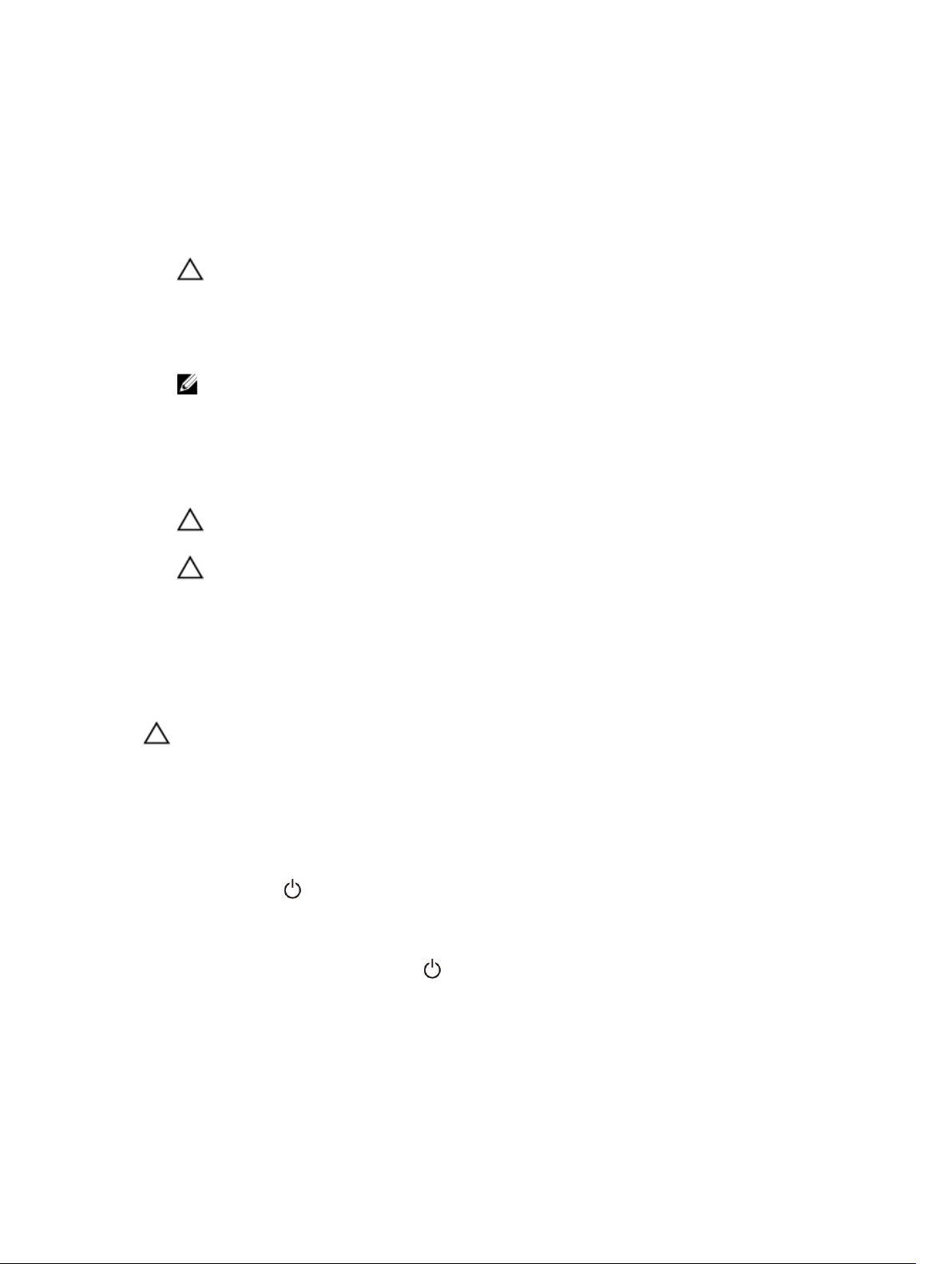
Untuk mencegah kerusakan pada komputer, lakukan langkah-langkah berikut sebelum Anda mulai
mengerjakan bagian dalam komputer.
1. Pastikan permukaan tempat Anda bekerja telah bersih dan rata agar penutup komputer tidak
tergores.
2. Matikan komputer Anda (lihat Mematikan Komputer Anda).
3. Jika komputer tersambung ke perangkat dok (tergandeng), lepaskan sambungannya.
PERHATIAN: Untuk melepas kabel jaringan, lepaskan kabel dari komputer terlebih dahulu,
lalu lepaskan kabel dari perangkat jaringan.
4. Lepaskan semua kabel jaringan dari komputer.
5. Lepaskan komputer dan semua perangkat yang terpasang dari stopkontak.
6. Tutup display dan balikkan komputer pada permukaan yang rata.
CATATAN: Agar board sistem tidak rusak, Anda harus melepaskan baterai utama sebelum Anda
menservis komputer.
7. Lepaskan baterai utama.
8. Balikkan komputer dengan bagian atas menghadap ke atas.
9. Buka display.
10. tekan tombol daya untuk mengardekan board sistem.
PERHATIAN: Untuk melindungi dari sengatan listrik, cabut komputer dari stopkontak listrik
sebelum membuka display.
PERHATIAN: Sebelum menyentuh apa pun di bagian dalam komputer, sentuh permukaan
logam yang tidak dicat, seperti logam pada bagian belakang komputer. Saat bekerja, sentuh
secara berkala permukaan logam yang tidak bercat untuk menghilangkan listrik statis, yang
dapat mengganggu komponen internal.
11. Lepaskan setiap ExpressCards atau Smart Card yang terpasang dari slot yang sesuai.
Mematikan Komputer
PERHATIAN: Agar data tidak hilang, simpan dan tutup semua file yang terbuka, lalu keluar dari
semua program yang terbuka sebelum Anda mematikan komputer.
1. Matikan sistem operasi:
• Dalam Windows 8.1:
– Menggunakan perangkat yang mengaktifkan sentuh:
a. Gesek dari tepi kanan layar, buka menu Charms dan pilih Settings (Setelan).
b. Pilih lalu pilih Shut down (Matikan).
Atau
* Pada layar Beranda, sentuh lalu pilih Shut down (Matikan).
– Menggunakan mouse:
a. Tunjuk sudut kanan atas layar dan klik Settings (Setelan).
6
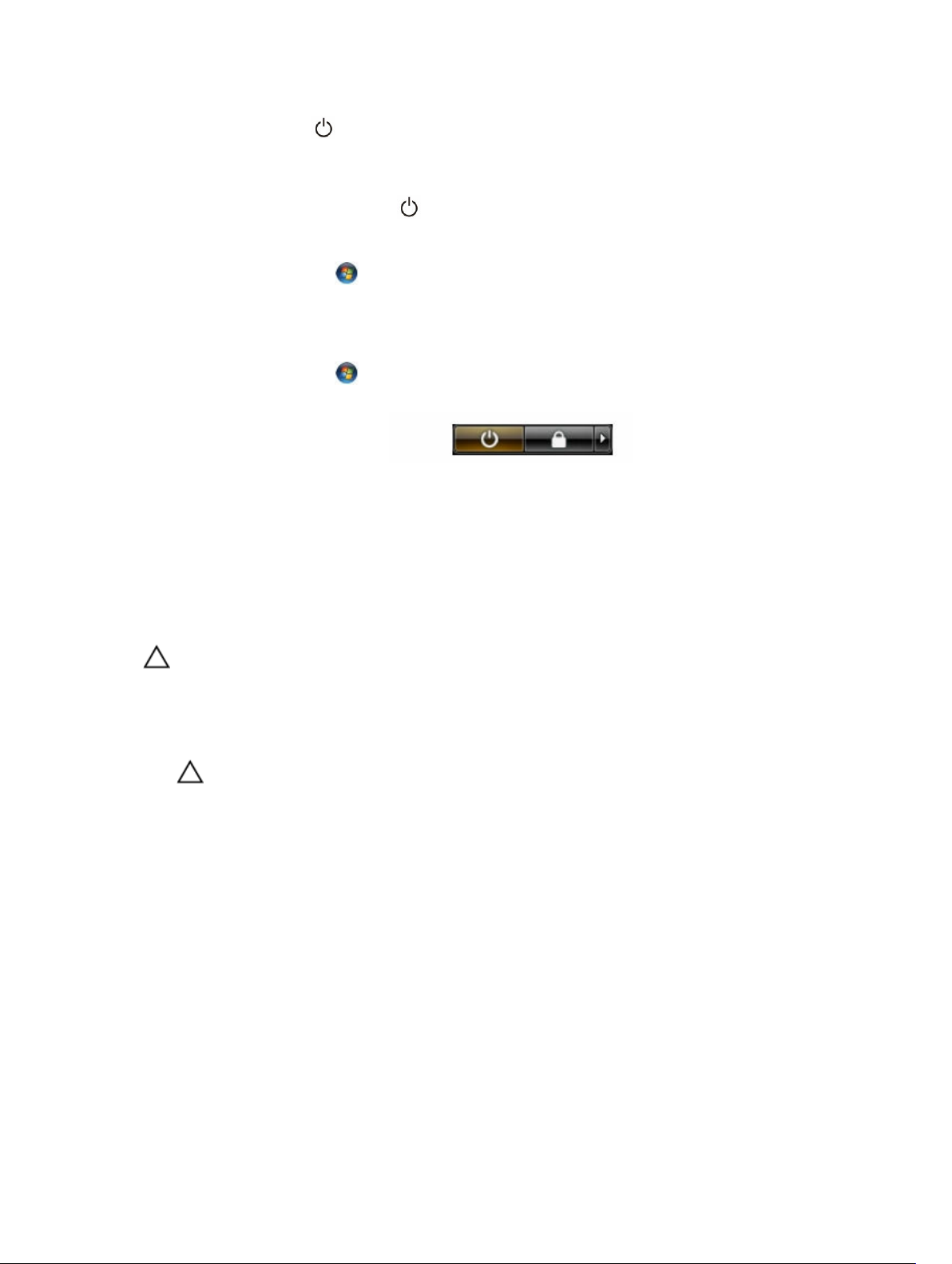
b. Klik pada dan pilih Shut down (Matikan).
Atau
* Pada layar Beranda, klik lalu pilih Shut down (Matikan).
• Dalam Windows 7:
1. Klik Start (Mulai) .
2. Klik Shut Down (Matikan)
atau
1. Klik Start (Mulai) .
2. Klik panah di sudut kanan bawah menu Start (Mulai) seperti yang ditampilkan di bawah, lalu
klik Shut Down (Matikan) .
2. Pastikan bahwa komputer dan semua perangkat yang terpasang dimatikan. Jika komputer Anda dan
perangkat yang terpasang tidak mati secara otomatis saat Anda menutup sistem operasi, tekan dan
tahan tombol daya selama 6 detik untuk mematikannya.
Setelah Mengerjakan Bagian Dalam Komputer
Setelah Anda menyelesaikan setiap prosedur penggantian, pastikan Anda telah menyambungkan semua
peralatan eksternal, kartu, dan kabel sebelum menyalakan komputer.
PERHATIAN: Agar tidak merusak komputer, hanya gunakan baterai yang dirancang untuk
komputer Dell tersebut. Jangan gunakan baterai yang dirancang untuk komputer Dell lainnya.
1. Sambungkan setiap perangkat eksternal, seperti replikator port atau media base, serta pasang
kembali setiap kartu, seperti kartu ExpressCard.
2. Sambungkan setiap kabel telepon atau jaringan ke komputer.
PERHATIAN: Untuk menyambungkan kabel jaringan, terlebih dahulu pasang kabel ke dalam
perangkat jaringan dan pasang ke dalam komputer.
3. Pasang kembali baterai.
4. Sambungkan komputer dan semua perangkat yang terpasang ke stopkontak.
5. Nyalakan Komputer.
7
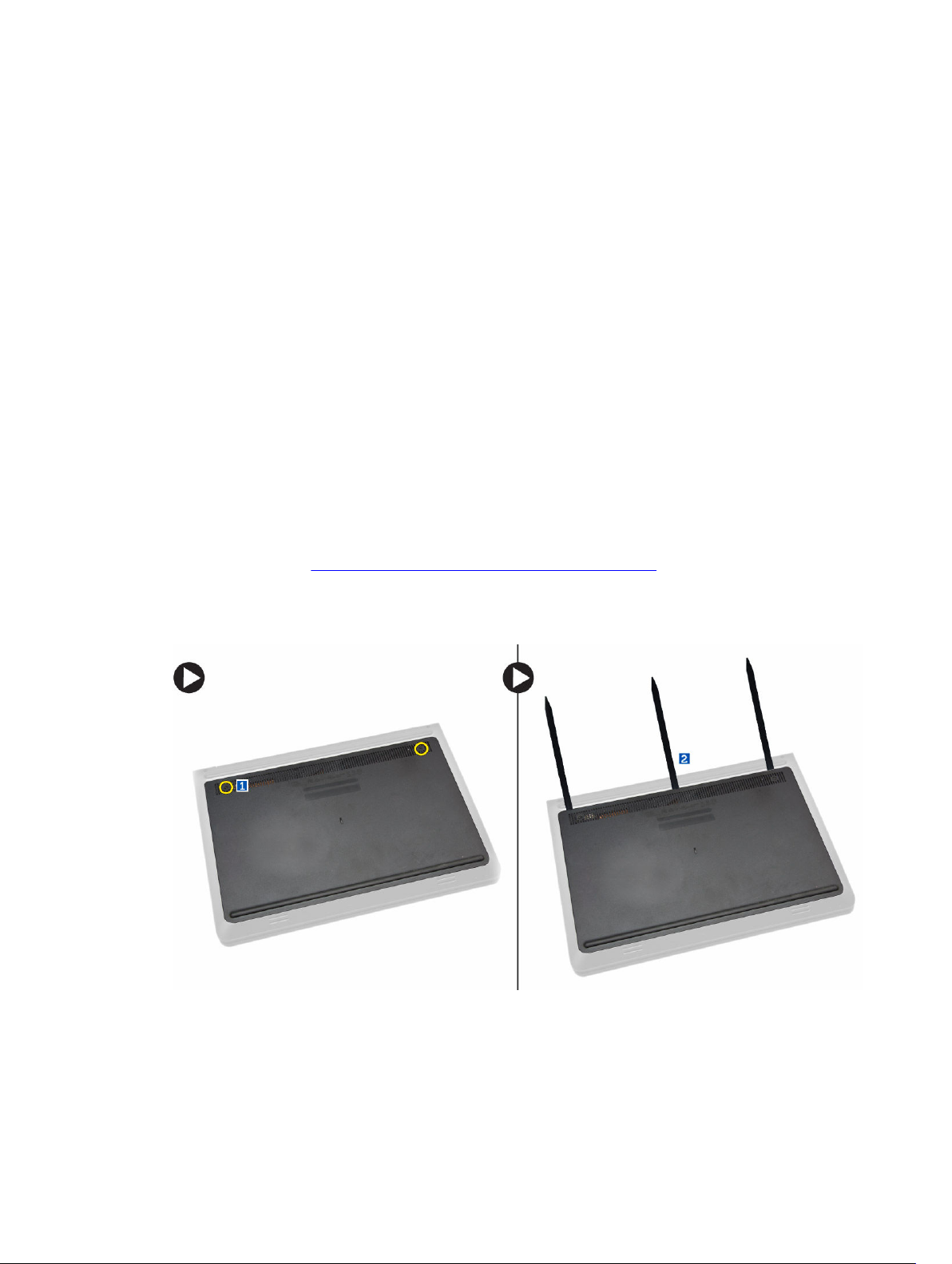
2
Melepaskan dan Memasang Komponen
Bagian ini menyediakan informasi yang mendetail tentang cara melepaskan atau memasang komponen
dari komputer Anda.
Alat Bantu yang Disarankan
Prosedur dalam dokumen ini memerlukan alat bantu sebagai berikut:
• Obeng minus kecil
• Sekrup Phillips #0
• Sekrup Phillips #1
• Pencungkil plastik kecil
Melepaskan Penutup Bawah
1. Ikuti prosedur dalam Sebelum Mengerjakan Bagian Dalam Komputer Anda.
2. Lakukan langkah-langkah berikut seperti yang ditunjukkan pada gambar:
a. Longgarkan sekrup penahan yang menahan penutup bawah ke komputer [1].
b. Cungkil penutup bawah di sepanjang bagian pinggirannya untuk melonggarkannya [2].
3. Lakukan langkah-langkah berikut seperti yang ditunjukkan pada gambar:
a. Angkat sebagian penutup bawah pada sudut 45–derajat [1].
b. Lepaskan penutup bawah dari komputer [2].
8
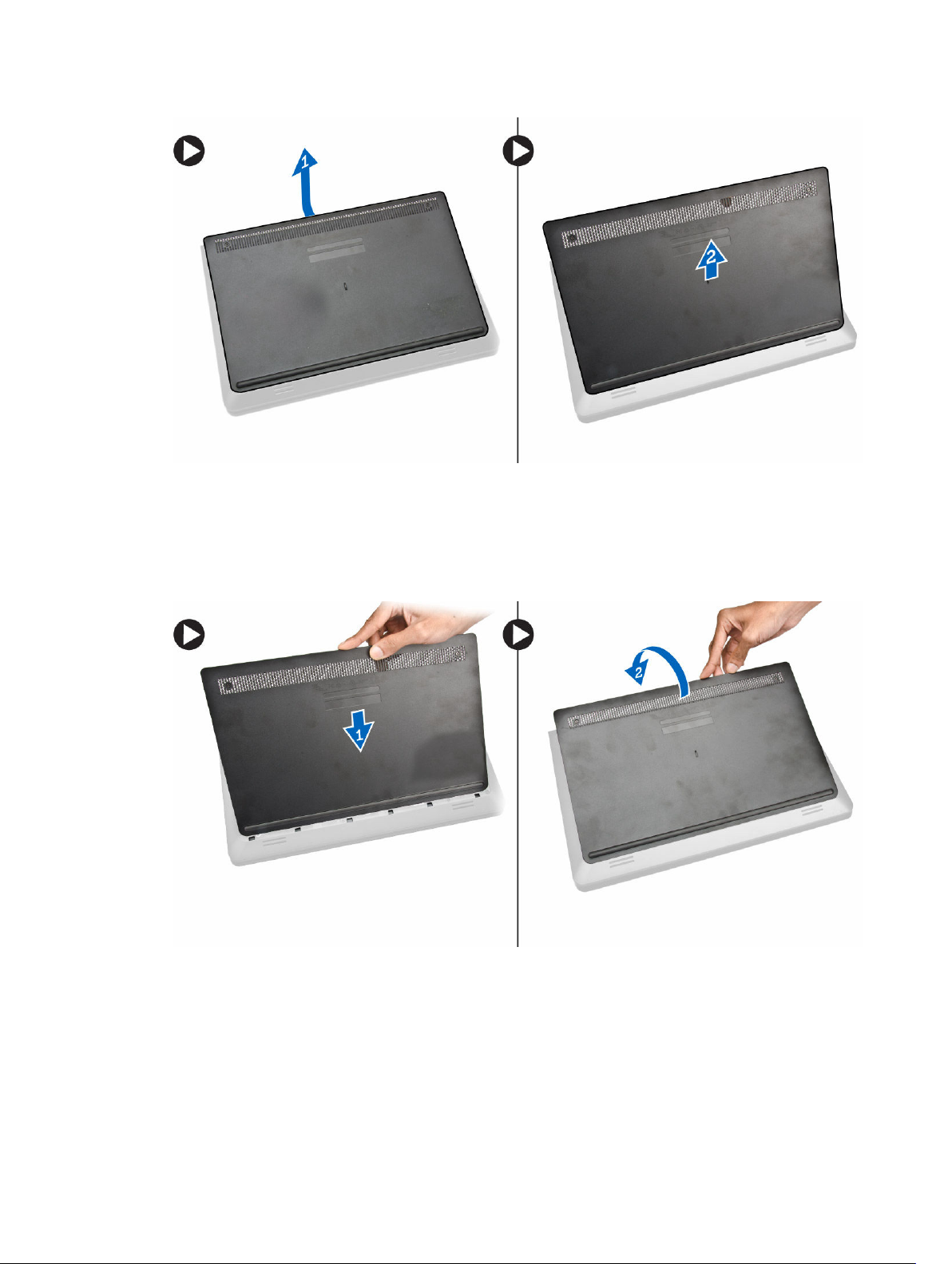
Memasang Penutup Bawah
1. Lakukan langkah-langkah berikut seperti yang ditunjukkan pada gambar:
a. Sejajarkan penutup bawah pada komputer [1].
b. Turunkan penutup bawah ke arah komputer dalam arah yang ditunjukkan [2].
2. Mulai dari bagian sisi, tekan lokasi yang ditunjukkan oleh anak panah. Hal ini akan memasukkan
penutup bawah ke komputer.
9
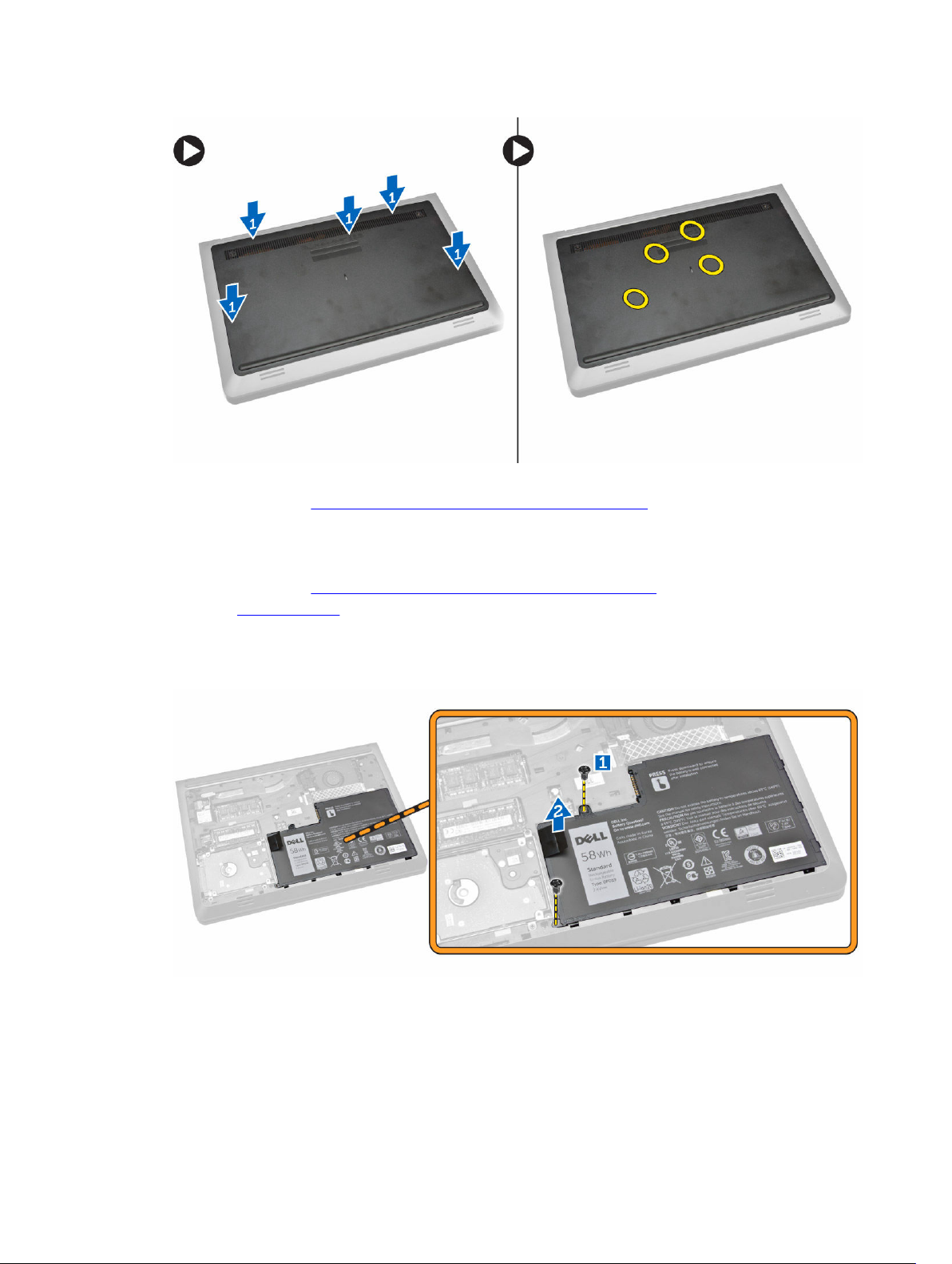
3. Eratkan sekrup yang menahan penutup bawah ke komputer.
4. Ikuti prosedur dalam Setelah Mengerjakan Bagian Dalam Komputer Anda.
Melepaskan Baterai
1. Ikuti prosedur dalam Sebelum Mengerjakan Bagian Dalam Komputer Anda.
2. Lepaskan penutup bawah
3. Lakukan langkah-langkah berikut seperti yang ditunjukkan pada gambar:
a. Longgarkan sekrup yang menahan baterai ke komputer [1].
b. Angkat baterai [2].
4. Angkat sebagian baterai pada sudut 45–derajat.
10
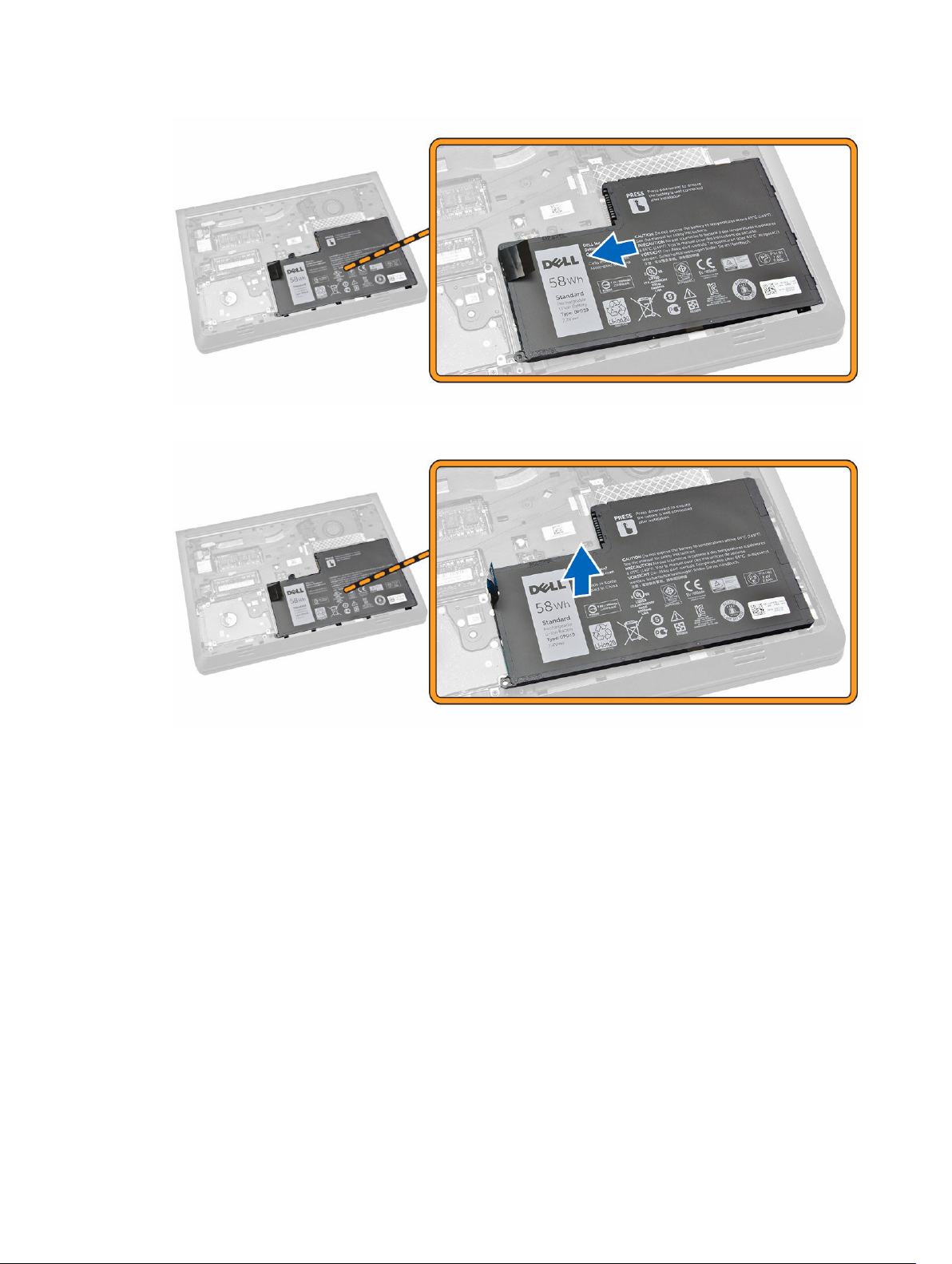
5. Lepaskan baterai dari komputer.
Memasang Baterai
1. Letakkan baterai pada slotnya.
2. Tekan lokasi yang ditunjukkan pada gambar untuk memastikan koneksi yang benar setelah instalasi.
11
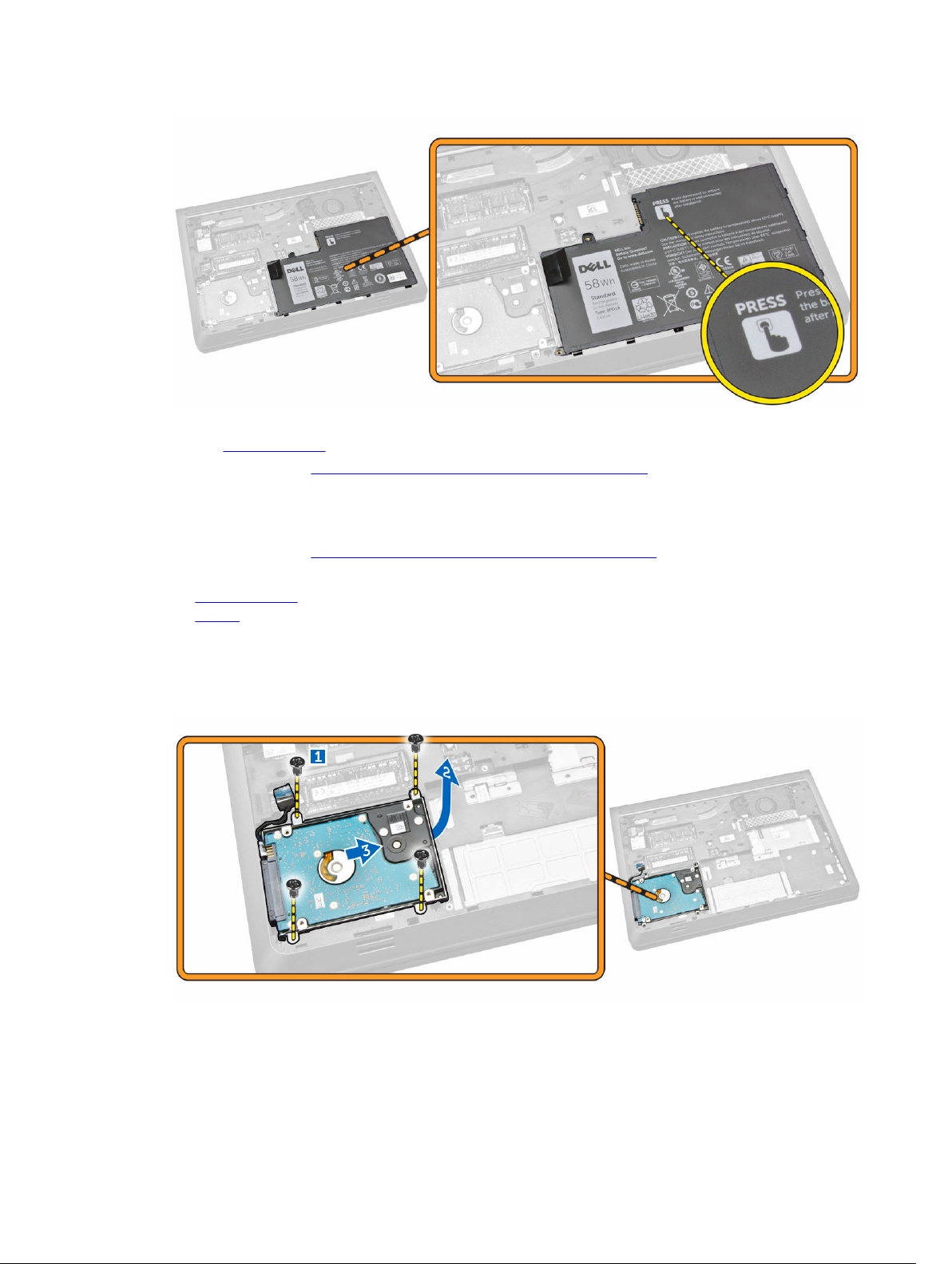
3. Kencangkan sekrup untuk menahan baterai ke komputer.
4. Pasang penutup bawah.
5. Ikuti prosedur dalam Setelah Mengerjakan Bagian Dalam Komputer Anda.
Melepaskan Hard Disk
1. Ikuti prosedur dalam Sebelum Mengerjakan Bagian Dalam Komputer Anda.
2. Lepaskan:
a. penutup bawah
b. baterai
3. Lakukan langkah-langkah berikut seperti yang ditunjukkan pada gambar:
a. Lepaskan sekrup yang menahan hard disk ke komputer [1].
b. Angkat sebagian hard disk pada sudut 45–derajat [2].
c. Geser hard disk dari komputer [3].
4. Lakukan langkah-langkah berikut seperti yang ditunjukkan pada gambar:
a. Lepaskan sambungan kabel hard disk [1].
b. Angkat hard disk dari komputer [2].
12
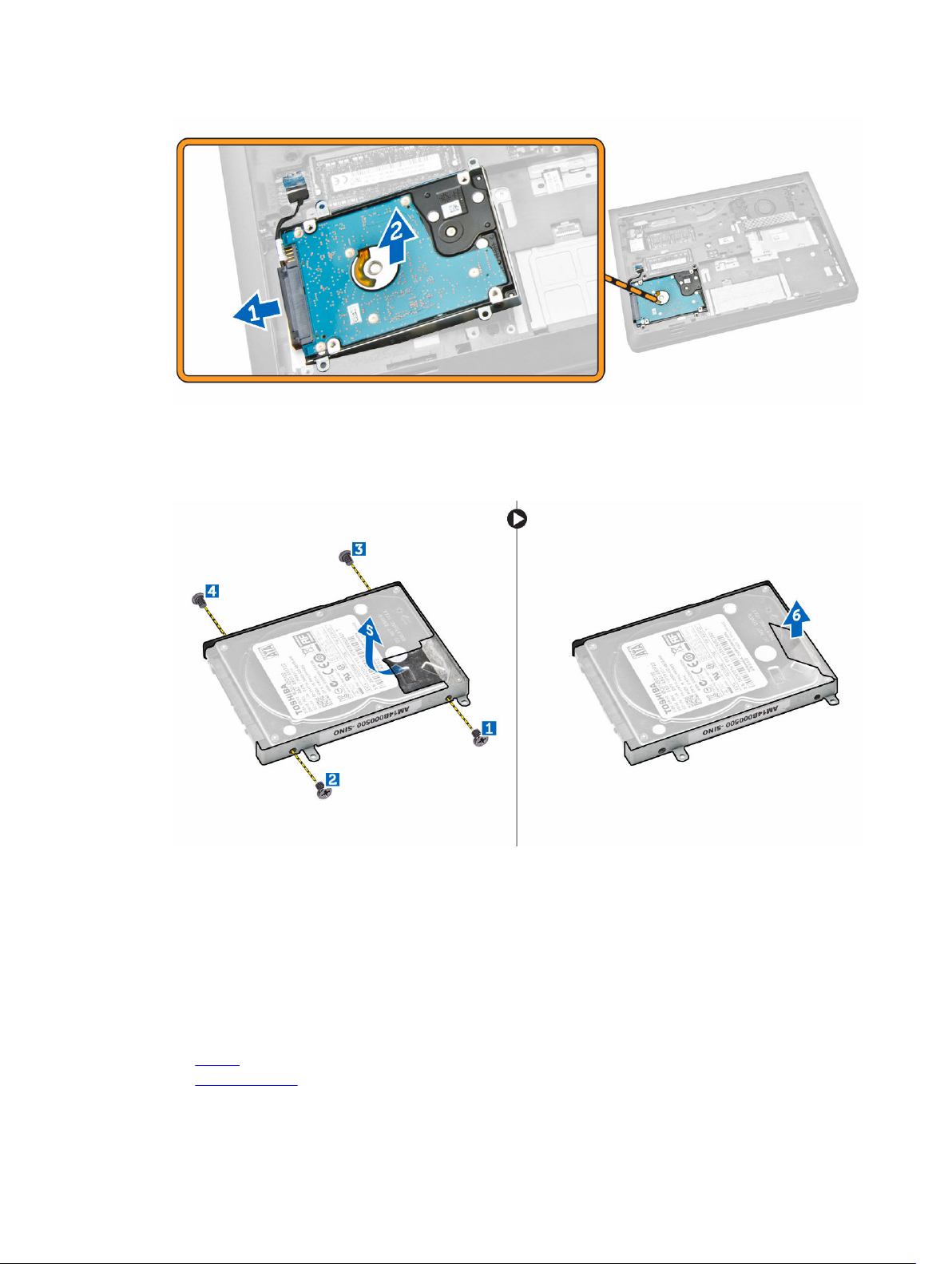
5. Lakukan langkah-langkah berikut seperti yang ditunjukkan pada gambar:
a. Lepaskan sekrup yang menahan hard disk ke bracketnya [1] [2][3][4].
b. Kelupas perekat yang menahan hard disk [5].
c. Lepaskan hard disk dari bracket [6].
Memasang Hard Disk
1. Tempatkan hard disk ke dalam bracket.
2. Tempelkan perekat dan kencangkan sekrup yang menahan hard disk ke bracket.
3. Sambungkan kabel hard disk.
4. Tempatkan hard disk di dalam komputer.
5. Kencangkan sekrup yang menahan hard disk ke komputer.
6. Pasang:
a. baterai
b. penutup bawah
13
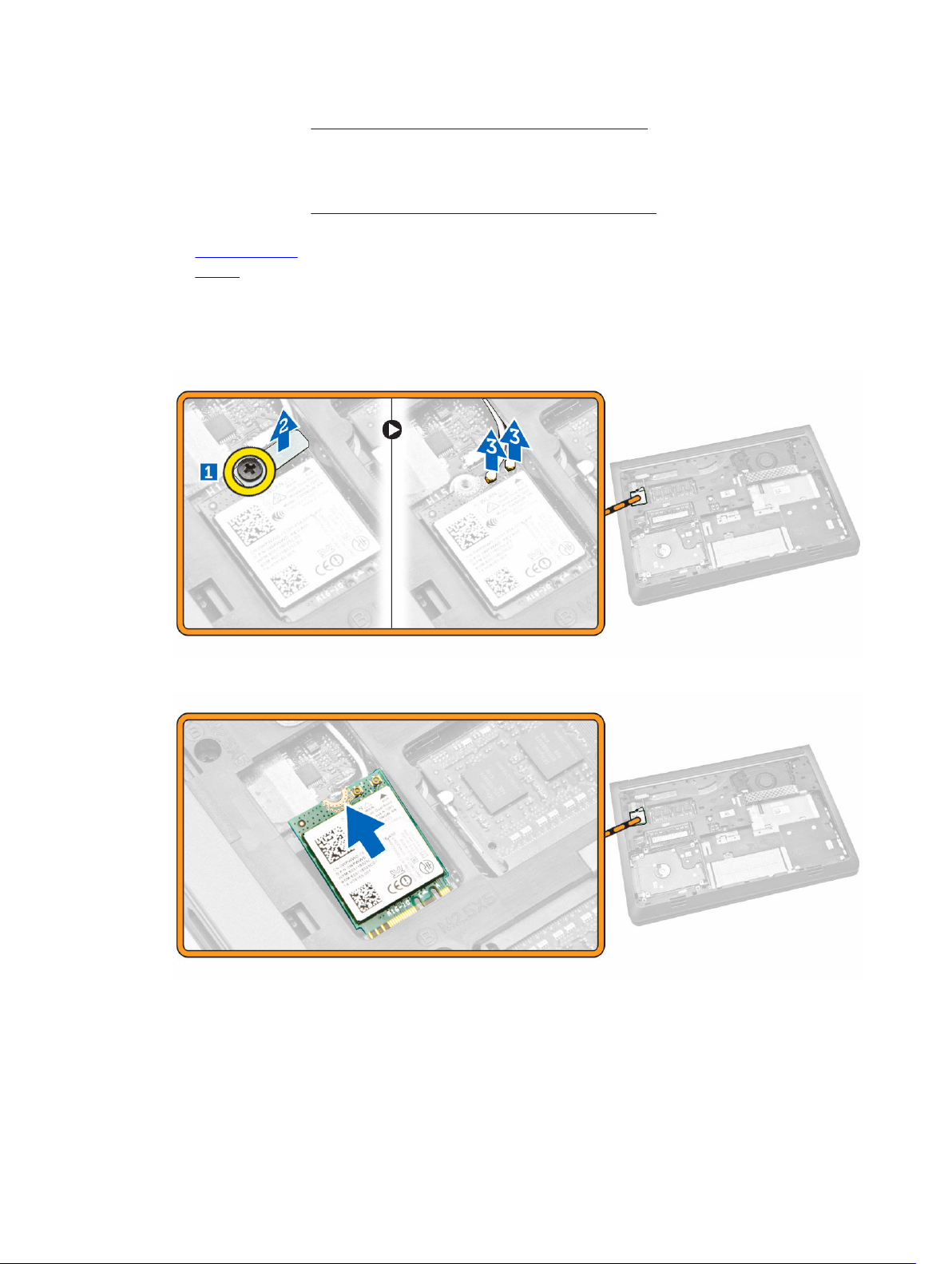
7. Ikuti prosedur dalam Setelah Mengerjakan Bagian Dalam Komputer Anda.
Melepaskan Kartu WLAN
1. Ikuti prosedur dalam Sebelum Mengerjakan Bagian Dalam Komputer Anda.
2. Lepaskan:
a. penutup bawah
b. baterai
3. Lakukan langkah-langkah berikut seperti yang ditunjukkan pada gambar:
a. Longgarkan sekrup yang menahan kartu WLAN ke komputer [1].
b. Angkat tab dalam arah yang ditunjukkan [2].
c. Lepaskan sambungan kabel yang menyambungkan kartu WLAN ke komputer [3].
4. Lepaskan kartu WLAN dari komputer.
14
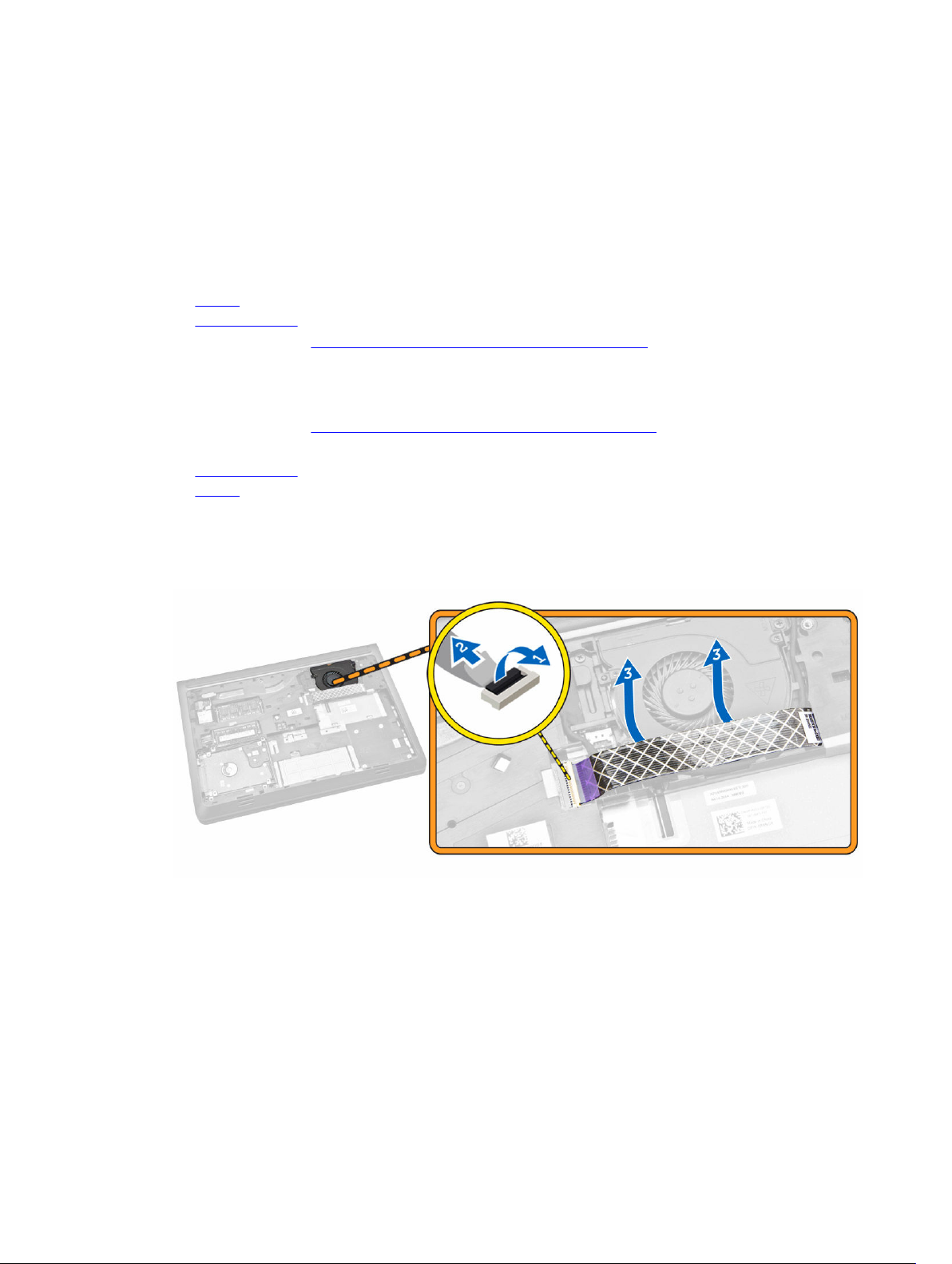
Memasang Kartu WLAN
1. Letakkan kartu WLAN ke dalam slotnya pada komputer.
2. Sambungkan kabel antena WLAN ke konektornya pada Kartu WLAN.
3. Tekan tab pengunci.
4. Kencangkan sekrup yang menahan kartu WLAN ke komputer.
5. Pasang:
a. baterai
b. penutup bawah
6. Ikuti prosedur dalam Setelah Mengerjakan Bagian Dalam Komputer Anda.
Melepaskan Kipas Sistem
1. Ikuti prosedur dalam Sebelum Mengerjakan Bagian Dalam Komputer Anda.
2. Lepaskan:
a. penutup bawah
b. baterai
3. Lakukan langkah-langkah berikut seperti yang ditunjukkan pada gambar:
a. Angkat tab pengunci [1].
b. Lepaskan sambungan kabel port I/O yang menahan kipas sistem [2].
c. Angkat kabel yang menahan kipas sistem [3].
4. Lakukan langkah-langkah berikut seperti yang ditunjukkan pada gambar:
a. Lepaskan sambungan kabel kipas dari komputer [1].
b. Keluarkan perutean kabel dari slot [2].
15
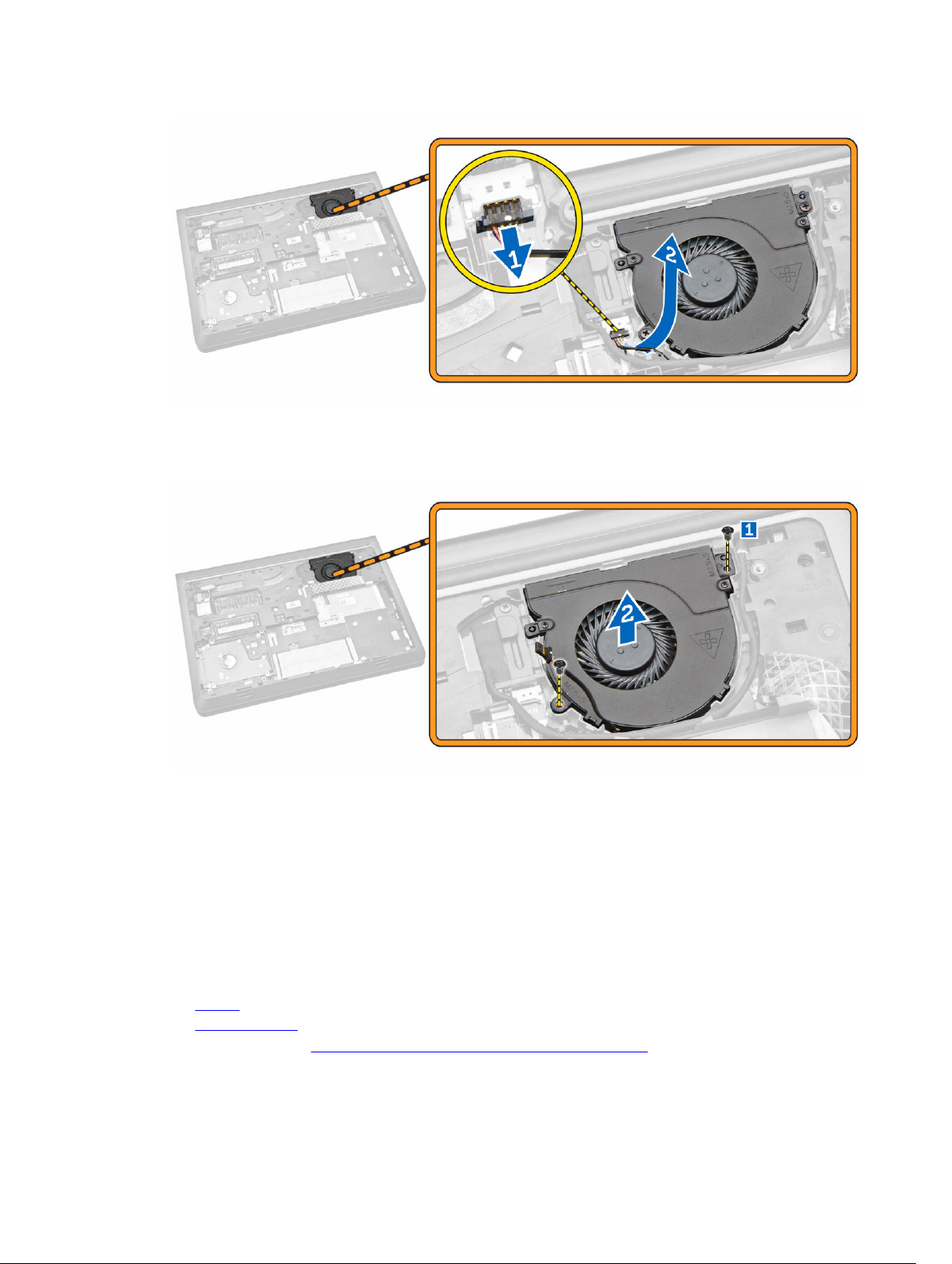
5. Lakukan langkah-langkah berikut seperti yang ditunjukkan pada gambar:
a. Longgarkan sekrup yang menahan kipas sistem ke komputer [1].
b. Angkat kipas sistem dari komputer [2].
Memasang Kipas Sistem
1. Tempatkan kipas sistem pada slotnya di dalam komputer.
2. Kencangkan sekrup untuk menguatkan kipas sistem ke komputer.
3. Rutekan kabel ke dalam slot.
4. Sambungkan kabel kipas ke komputer.
5. Tempelkan kabel board I/O.
6. Tekan tab pengunci.
7. Pasang
a. baterai
b. penutup bawah
8. Ikuti prosedur dalam Setelah Mengerjakan Bagian Dalam Komputer Anda.
16
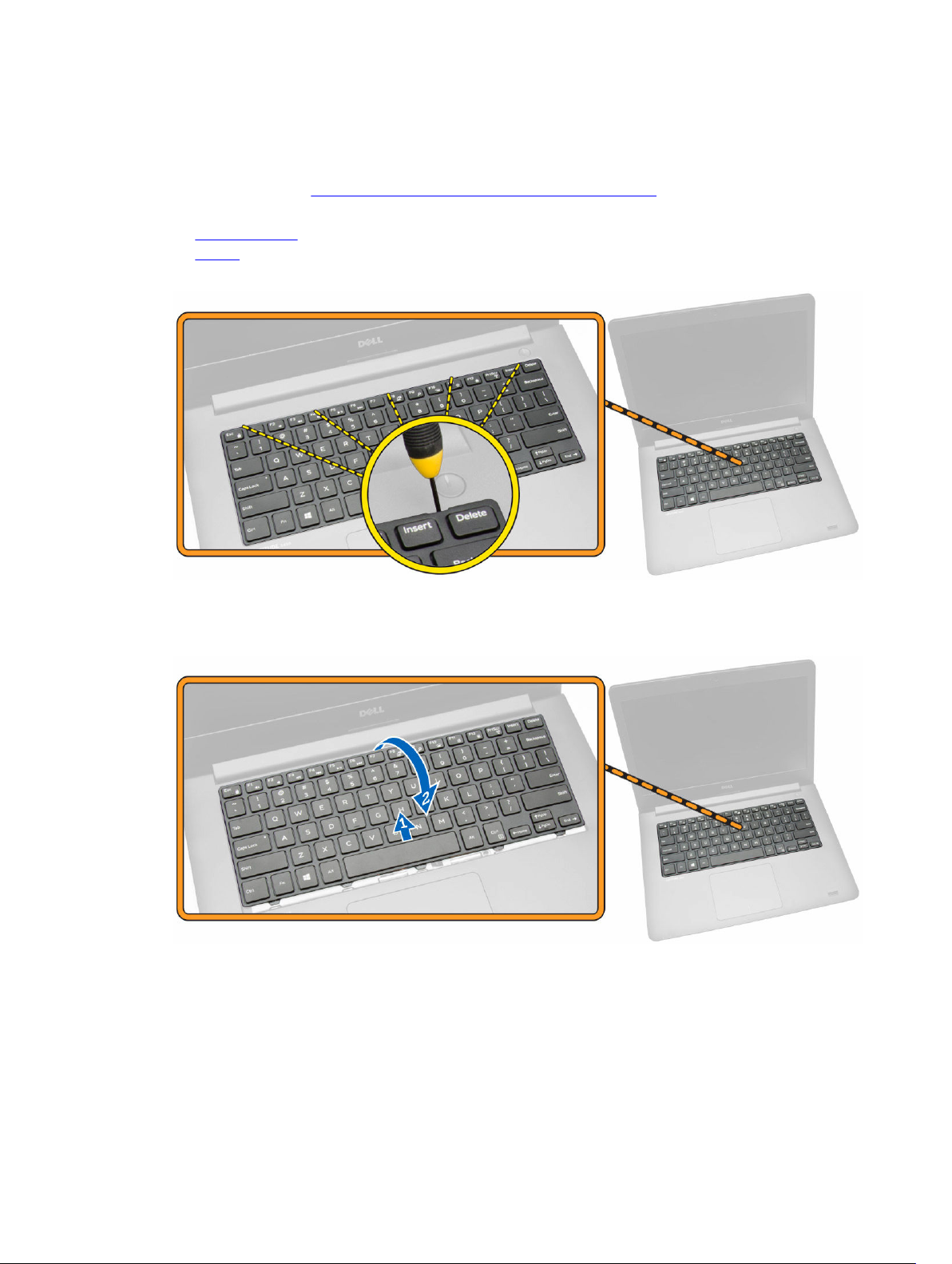
Melepaskan Keyboard
1. Ikuti prosedur dalam Sebelum Mengerjakan Bagian Dalam Komputer Anda.
2. Lepaskan:
a. penutup bawah
b. baterai
3. Lepaskan keyboard dengan cara mencungkil tab pada unit sandaran tangan.
4. Lakukan langkah-langkah berikut seperti yang ditunjukkan pada gambar:
a. Angkat keyboard dari komputer [1].
b. Balikkan keyboard untuk mengakses kabel keyboard [2].
5. Lakukan langkah-langkah berikut seperti yang ditunjukkan pada gambar:
a. Angkat tab pengunci [1].
b. Lepaskan sambungan kabel dari tab pengunci [2].
c. Lepaskan sambungan kabel keyboard dari komputer [3].
17
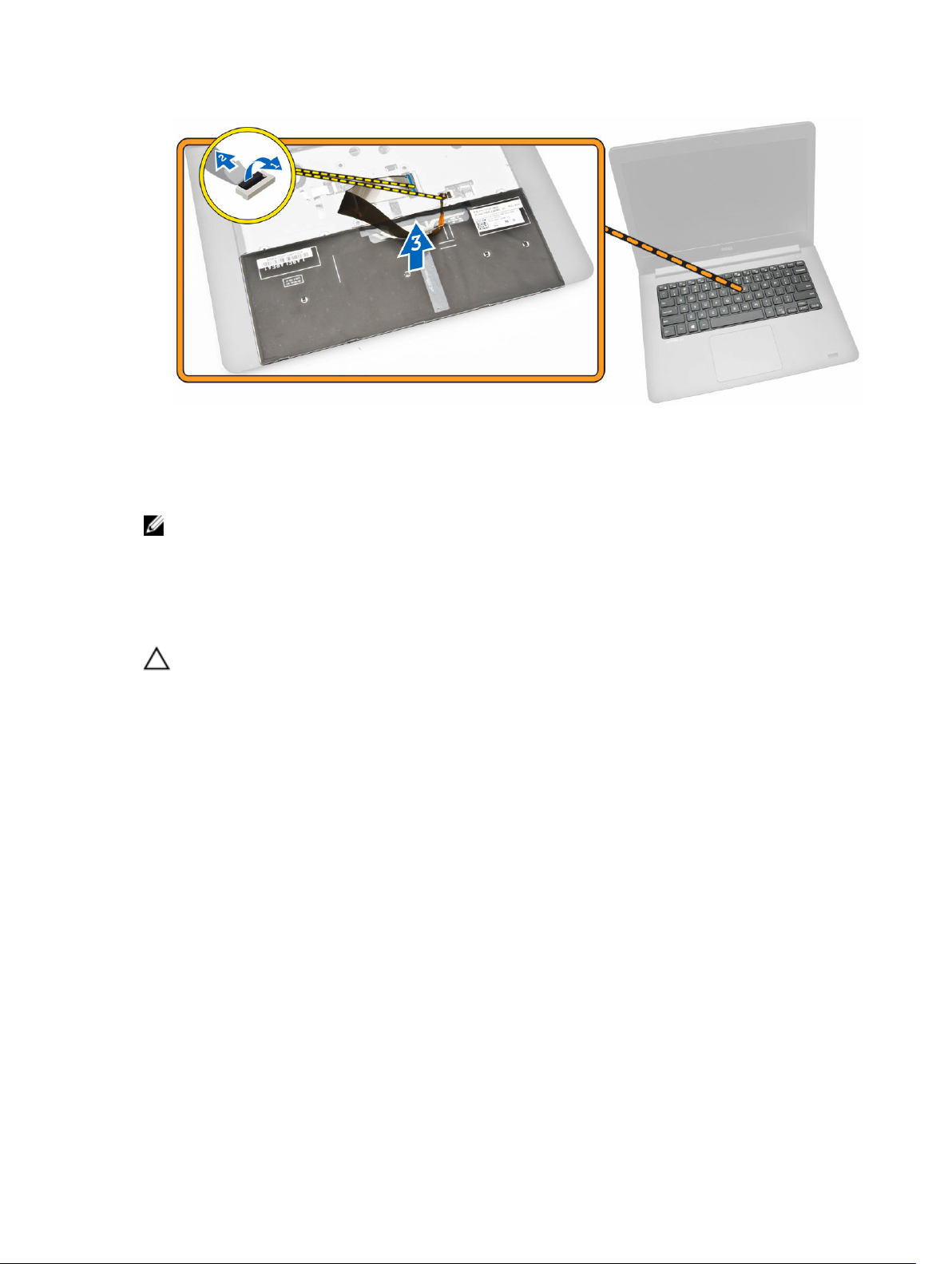
Memasang Keyboard
Prosedur
CATATAN: Jika Anda memasang keyboard baru, lipat kabel dengan cara yang sama ketika mereka
dilipat pada keyboard lama.
1. Geser kabel keyboard dan kabel lampu latar keyboard ke dalam konektor yang sesuai dan tekan kait
untuk menahan kabel tersebut.
2. Balikkan keyboard, geser tab pada keyboard ke dalam slotnya pada unit sandaran tangan, dan
jentikkan keyboard ke tempatnya.
PERHATIAN: Jangan berikan tekanan berlebih saat melipat kabel.
Kabel pada keyboard tidak terlipat saat Anda menerima keyboard pengganti. Ikuti petunjuk ini untuk
melipat kabel pada keyboard pengganti dengan cara yang sama seperti lipatan kabel pada keyboard lama.
1. Tempatkan keyboard pada permukaan yang datar dan bersih.
18
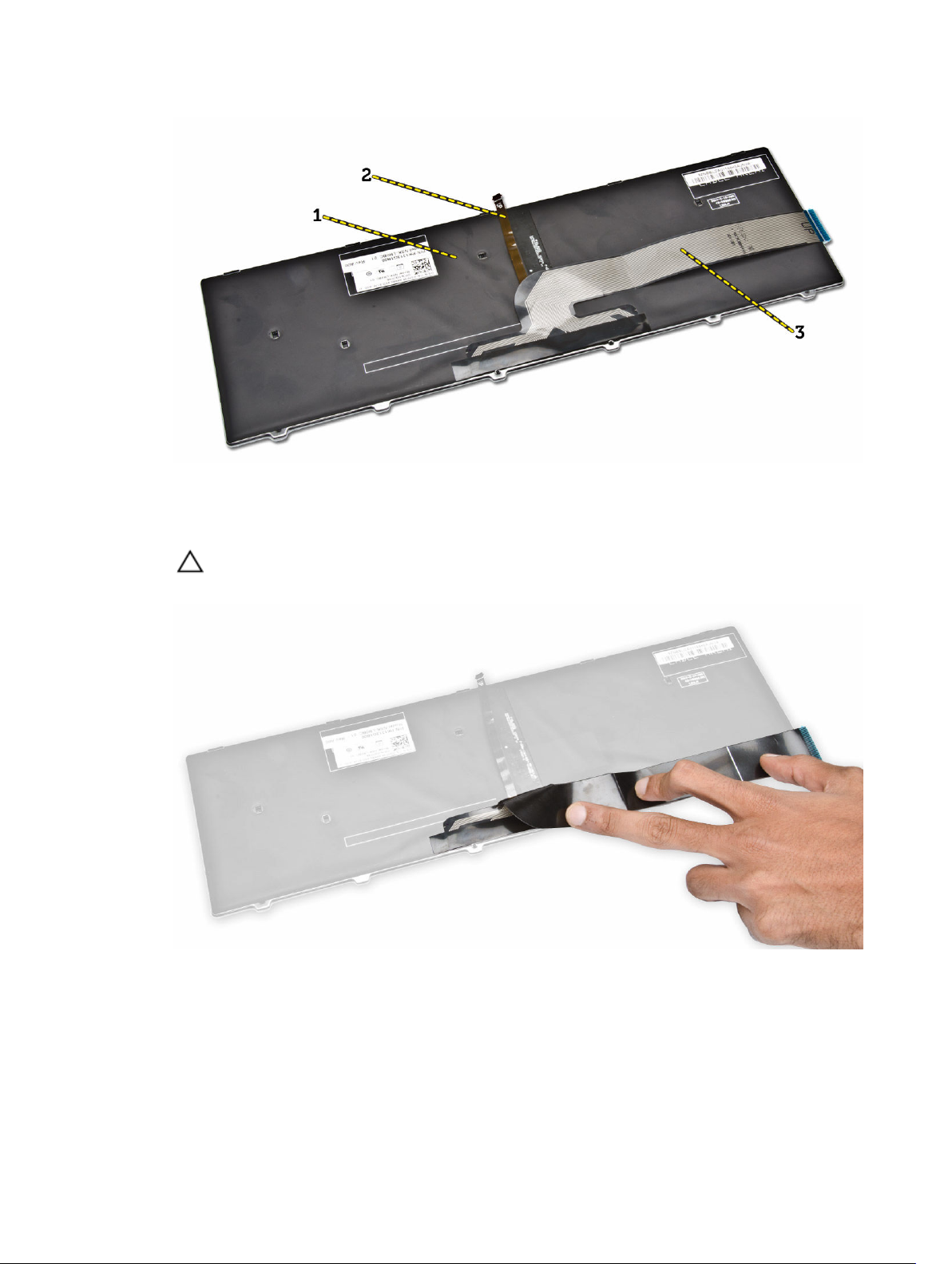
• 1) keyboard
• 2) kabel lampu latar-keyboard
• 3) kabel keyboard
PERHATIAN: Jangan berikan tekanan berlebih saat melipat kabel.
2. Angkat kabel keyboard.
3. Lipat perlahan kabel lampu layar keyboard pada jalur lipatan
19
